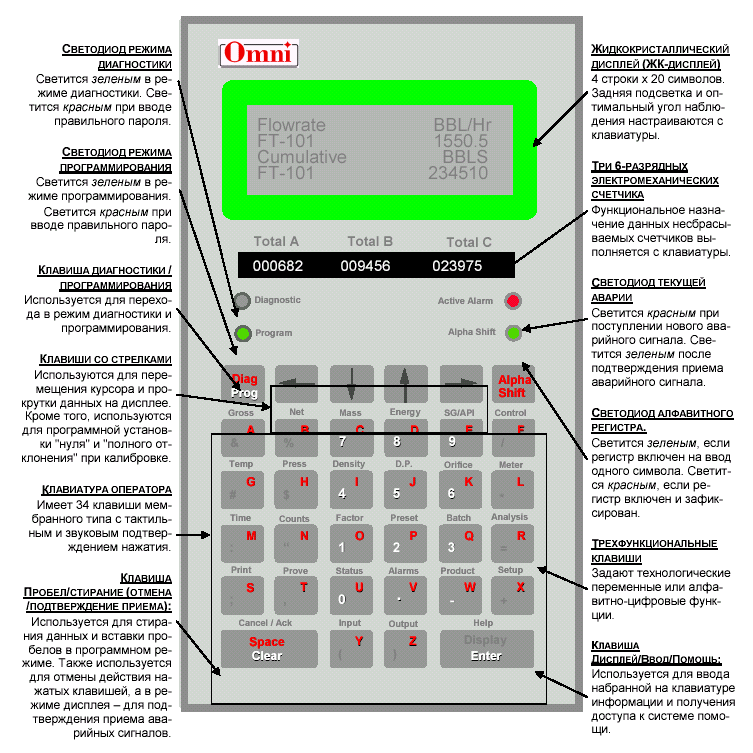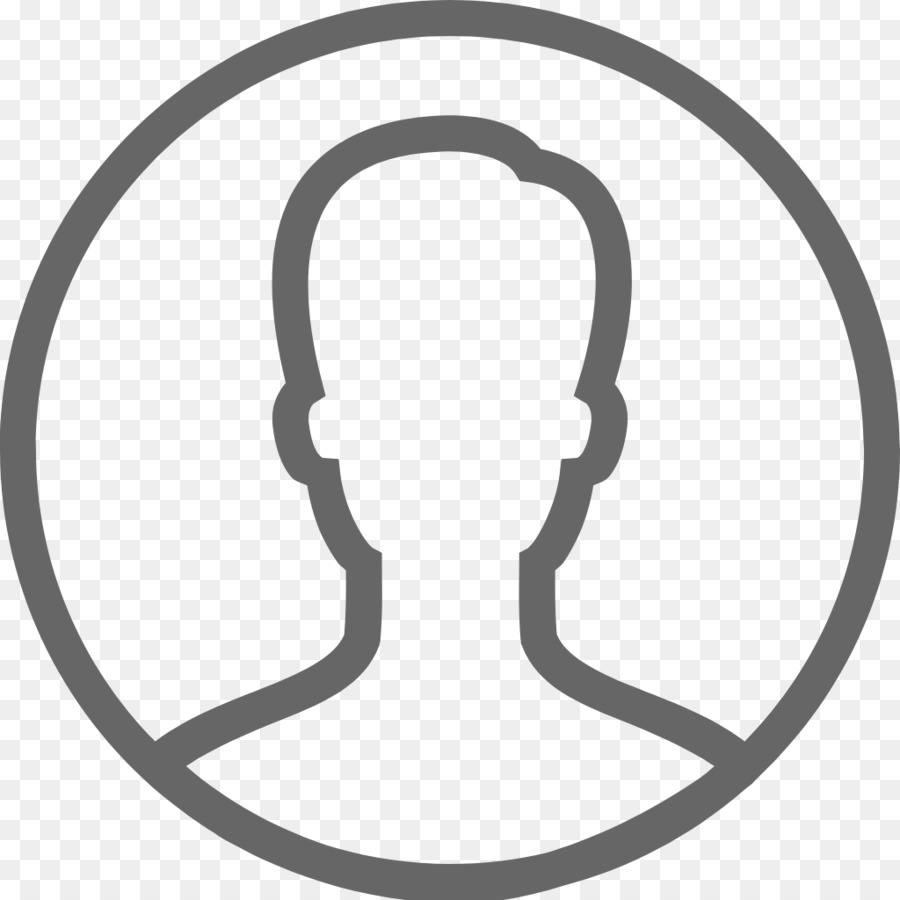Предложите, как улучшить StudyLib
(Для жалоб на нарушения авторских прав, используйте
другую форму
)
Ваш е-мэйл
Заполните, если хотите получить ответ
Оцените наш проект
1
2
3
4
5
1.1.
контроллер расхода omni 6000
1.2. Назначение
Контроллер расхода OMNI 6000 обеспечивает:
·
сбор и обработку информации со всех первичных и вторичных
преобразователей расхода, плотности, температуры и давления;
·
прием и обработку сигналов в импульсной, аналоговой и цифровой
форме;
·
обработку и перевод сигналов в инженерные единицы измерения;
·
контроль значений параметров на выход за рабочий диапазон и
формирование аварийных сигналов;
·
формирование отчетов по СИКН за заданный интрервал времени в
автоматическом режиме и по запросу в соответствии с принятыми и утвержденными
формами;
·
контроль метрологических характеристик рабочих массомеров по
контрольному;
·
ручной ввод информации.
В составе контроллера расхода Omni 6000 предусмотрены
устройства отображения, хранения и архивирования информации.
1.3. Пульт
оператора
Показанный ниже пульт оператора (рис 1.1) — это стандартная
панель, предназначенная для отображения и ввода данных. Кроме того, доступ к
данным осуществляется через последовательные порты.
1.4. Жидкокристаллический
дисплей
Информация, выводимая на подсвечиваемый ЖК дисплей — (4
строки по 20 алфавитно-цифровых символов каждая), обновляется каждые 200 мс.
Все выводимые на дисплей сообщения и единицы измерения даются на английском
языке. Задняя подсветка и угол обзора индикации могут настраиваться с
клавиатуры (нажав клавиши [Setup] и [Display] (символы в
квадратных скобках »[ ]” обозначают нажатие клавиш)).
1.5. Электромеханические
сумматоры
На передней панели прибора размещены три 6-разрядных не
обнуляемых электромеханических счетчика, служащих для накопления сумм, которые
сохраняются и в случае выключения питания. Total A – накапливаемая сумма в тоннах
1-ой измерительной линии, Total B – накапливаемая сумма в тоннах 2-ой измерительной линии, Total C –
накапливаемая сумма в тоннах по узлу учета нефти.
1.6.
Светодиоды режимов диагностики и программирования
Эти двухцветные светодиоды показывают пользователю, в каком
режиме он работает — режиме диагностики, калибруя модули ввода/вывода, или
режиме программирования, изменяя конфигурацию контроллера. Свечение светодиодов
меняется с зеленого на красный после запроса и ввода правильного пароля. Если
не горит ни один из этих светодиодов, то это означает, что контроллер находится
в режиме нормальной индикации.
1.6.1. Светодиод
текущей аварии
Данный светодиод загорается красным цветом при появлении
новых аварийных сигналов, не получивших еще подтверждения приема. Как только
клавиша [Cancel/Ack] нажимается в подтверждение приема аварийного
сигнала, цвет светодиода меняется на зеленый.
1.6.2. Светодиод
алфавитного регистра
Зеленое свечение светодиода означает, что алфавитный регистр
включен только для очередной нажимаемой клавиши. Красное свечение указывает на
то, что алфавитный регистр зафиксирован.
1.7. Клавиатура
оператора
Управление работой контроллера осуществляется с помощью
34-клавишной клавиатуры мембранного типа с тактильным и звуковым подтверждением
нажатия клавиши. С помощью клавиатуры Вы можете задать конфигурацию системы,
получить доступ к данным калибровки и изменить их в интерактивном режиме,
просмотреть и вывести на печать рабочие данные. Данные конфигурации могут быть
введены и дистанционно — через последовательный порт с последующей записью в
статическую оперативную память, выполненную на КМОП – структурах и снабженную
резервным питанием от батареи. Пароли и внутренний включатель запрета
программирования обеспечивают высокую степень защиты системы от
несанкционированного доступа.
1.8. Пароли
и защита от несанкционированного доступа
За исключением случая изменения верхнего/нижнего аварийных
пределов датчиков для изменения в контроллере данных конфигурации обычно
запрашивается пароль.
1.9. Доступ
с локальной клавиатуры
Предусмотрены два уровня
паролей:
Привилегированный
уровень: Предоставляет полный
доступ ко всем записям, хранящийся в контроллере. Состоит из двух частей. Одна
часть из трех символов хранится у Сдающей стороны, другая часть из трех
символов хранится у Принимающей стороны.
Уровень 1: Этот уровень позволяет техническим специалистам
получить доступ к большей части элементов конфигурации в контроллере, за
исключением назначения точек ввода/вывода, программируемых переменных и булевых
операторов, а также паролей, кроме пароля уровня 1. Пароль для этого уровня – [OMNI].
1.10. Описание операций
1.10.1.
Интерфейс оператора
Для получения информации о мгновенном расходе нефти по
рабочей измерительной линии №1 необходимо нажать клавишу [Alpha Shift], затем [A], а затем клавишу
ввода [Enter].
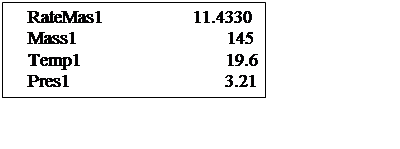 |
На дисплее появится экран следующего вида:
·
RateMas1 – мгновенный расход нефти в
тоннах в час по рабочей измерительной линии №1
·
Mass1 – нарастающая в тоннах по рабочей
измерительной линии №1
·
Temp1 – температура на рабочей измерительной линии №1
·
Pres1 – давление на рабочей измерительной линии №1
Для получения информации о мгновенном расходе нефти по
рабочей измерительной линии №2 необходимо нажать клавиши [Alpha Shift], [B], [Enter].
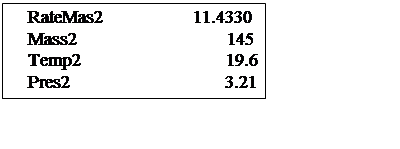 |
На дисплее появится экран следующего вида:
·
RateMas2 – мгновенный расход нефти в
тоннах в час по рабочей измерительной линии №2
·
Mass2 – нарастающая в тоннах по рабочей
измерительной линии №2
·
Temp2 – температура на рабочей измерительной линии №2
·
Pres2 – давление на рабочей измерительной линии №2
Для получения информации о текущих параметрах нефти по линии
блока измерения качества нефти необходимо нажать клавиши [Alpha Shift], [С], [Enter].
На дисплее
появится экран следующего вида: 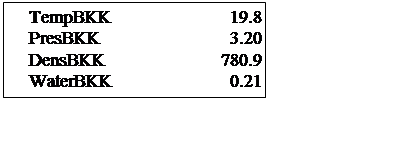
·
TempBKK – температура блока измерения
качества нефти
·
PresBKK – давление блока измерения
качества нефти
·
DensBKK – плотность блока измерения
качества нефти
·
WaterBKK – влагосодержание блока
измерения качества нефти
Для получения информации о текущих параметрах расхода по
узлу учета нефти необходимо нажать клавиши [Alpha Shift], [D],
[Enter].
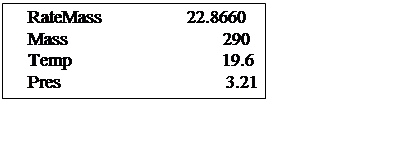 |
На дисплее появится экран следующего вида:
·
RateMass – мгновенный расход нефти в
тоннах в час по узлу учета нефти
·
Mass – нарастающая в тоннах по узлу учета
нефти
·
Temp – температура на узле учета нефти
·
Pres – давление на узле учета нефти.
Для получения информации о первых двух коэффициентах
преобразования массомера 1 необходимо нажать клавиши [Alpha Shift], [Е], [Enter].
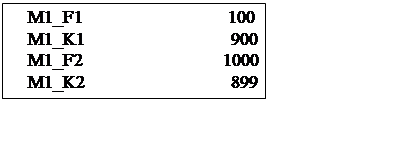 |
На дисплее появится экран следующего вида:
·
M1_F1 – частота в
первой точке метрологической характеристики массомера 1.
·
M1_K1 –
коэффициент преобразования в первой точке метрологической характеристики
массомера 1.
·
M1_F2 – частота
во второй точке метрологической характеристики массомера 1
·
M1_K2 –
коэффициент преобразования во второй точке метрологической характеристики
массомера 1.
Для получения информации о следующих коэффициентах
преобразования массомера 1 необходимо нажать клавиши [Alpha Shift], [F],
[Enter].
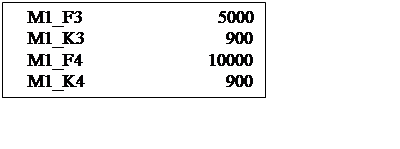 |
На дисплее появится экран следующего вида:
·
M1_F3 – частота в
третьей точке метрологической характеристики массомера 1.
·
M1_K3 –
коэффициент преобразования в третьей точке метрологической характеристики
массомера 1.
·
M1_F4 – частота в
четвертой точке метрологической характеристики массомера 1.
·
M1_K4 –
коэффициент преобразования в четвертой точке метрологической характеристики
массомера 1.
Для получения информации о пятом коэффициенте преобразования
массомера 1 необходимо нажать клавиши [Alpha Shift], [G],
[Enter].
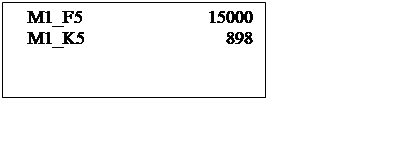 |
На дисплее появится экран следующего вида:
·
M1_F5 – частота в
пятой точке метрологической характеристики массомера 1.
·
M1_K5 –
коэффициент преобразования в пятой точке метрологической характеристики
массомера 1.
Для получения информации о первых двух коэффициентах
преобразования массомера 2 необходимо нажать клавиши [Alpha Shift], [H],
[Enter].
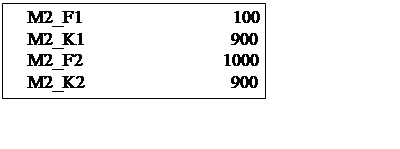 |
На дисплее появится экран следующего вида:
·
M2_F1 – частота в
первой точке метрологической характеристики массомера 2.
·
M2_K1 –
коэффициент преобразования в первой точке метрологической характеристики
массомера 2.
·
M2_F2 – частота
во второй точке метрологической характеристики массомера 2
·
M2_K2 –
коэффициент преобразования во второй точке метрологической характеристики
массомера 2.
Для получения информации о следующих коэффициентах
преобразования массомера 2 необходимо нажать клавиши [Alpha Shift], [I],
[Enter].
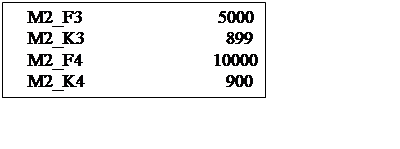 |
На дисплее появится экран следующего вида:
·
M2_F3 – частота в
третьей точке метрологической характеристики массомера 2.
·
M2_K3 –
коэффициент преобразования в третьей точке метрологической характеристики
массомера 2.
·
M2_F4 – частота в
четвертой точке метрологической характеристики массомера 2.
·
M2_K4 –
коэффициент преобразования в четвертой точке метрологической характеристики
массомера 2.
Для получения информации о пятом коэффициенте преобразования
массомера 2 необходимо нажать клавиши [Alpha Shift], [J],
[Enter].
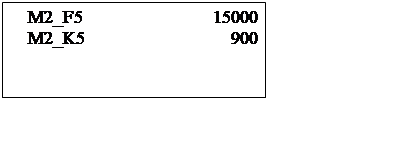 |
На дисплее появится экран следующего вида:
·
M2_F5 – частота в
пятой точке метрологической характеристики массомера 2.
·
M2_K5 –
коэффициент преобразования в пятой точке метрологической характеристики
массомера 2.
Для получения информации о первых трех коэффициентах
поточного плотномера необходимо нажать клавиши [Alpha Shift], [K],
[Enter].
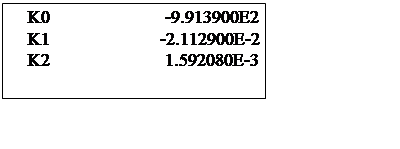 |
На дисплее появится экран следующего вида:
Для получения информации о следующих четырех коэффициентах
поточного плотномера необходимо нажать клавиши [Alpha Shift], [L],
[Enter].
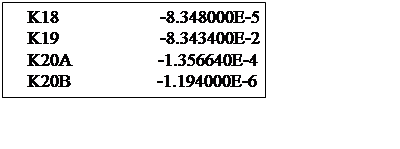 |
На дисплее появится экран следующего вида:
Для получения информации о последних двух коэффициентах поточного
плотномера необходимо нажать клавиши [Alpha Shift], [M],
[Enter].
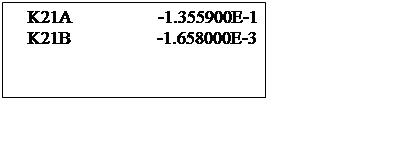 |
На дисплее появится экран следующего вида:
Заказать
Поточные компьютеры Omni предназначены для использования при измерении параметров потоков жидкостей и газов. Информация с поточных компьютеров передается в систему управления, обеспечивая сохранность данных в процессе обмена с компьютерами верхнего уровня.
Поточные компьютеры Omni 3000™ и Omni 6000™ представляют собой надежные, простые в эксплуатации универсальные измерительные приборы. При изготовлении они конфигурируются под соответствующие спецификации пользователя (а также могут конфигурироваться пользователем), определяющиеся числом измерительных линий жидкости/ газа.
Широкие возможности по обмену данными позволяют использовать Omni 6000 в разнообразных конфигурациях класса «ведущий – ведомый» для высокоскоростной передачи данных, и в качестве мощного «ведомого» контроллера обмена. К тому же данный тип компьютера может быть аппаратно сконфигурирован как небольшой удаленный терминал (RTU) с развитыми средствами цифрового ввода/вывода.
9 сообщений в этой теме
Рекомендуемые сообщения
dendi110
0
Опубликовано 13 Декабря 2012
-
- Жалоба
- Поделиться
Опубликовано 13 Декабря 2012
Помогите найти «ГСИ. Измерительно-вычислительные контроллеры OMNI- 6000, OMNI-3000, входящие в состав систем измерений количества и показателей качества нефти и нефтепродуктов. Методика поверки», ВНИИМС, 2006 г.
- Цитата
Ссылка на комментарий
Поделиться на других сайтах
- 2 недели спустя…
gost_bat
12
Опубликовано 28 Декабря 2012
-
- Жалоба
- Поделиться
Опубликовано 28 Декабря 2012
Пожалуйста!
Копия ОМНИ_UNI(2).doc
- Цитата
Ссылка на комментарий
Поделиться на других сайтах
- 4 года спустя…
nnumetr
0
Опубликовано 11 Января 2017
-
- Жалоба
- Поделиться
Опубликовано 11 Января 2017
Всем добрый день!
Ищу МИ 3156-2008, методика поверки OMNI-6000, поделитесь пожалуйста, у кого есть.
- Цитата
Ссылка на комментарий
Поделиться на других сайтах
Vadim_A
82
Опубликовано 11 Января 2017
-
- Жалоба
- Поделиться
Опубликовано 11 Января 2017
Вот она.
Методика поверки ОМНИ 2008.pdf
- Цитата
Ссылка на комментарий
Поделиться на других сайтах
nnumetr
0
Опубликовано 11 Января 2017
-
- Жалоба
- Поделиться
Опубликовано 11 Января 2017
Спасибо большое!
- Цитата
Ссылка на комментарий
Поделиться на других сайтах
- 1 месяц спустя…
tdutybq
3
Опубликовано 8 Марта 2017
-
- Жалоба
- Поделиться
Опубликовано 8 Марта 2017
Здравствуйте! Ищу свидетельство об аттестации алгоритмов № 2301-05м-2009 или если есть, то более новое
- Цитата
Ссылка на комментарий
Поделиться на других сайтах
- 2 года спустя…
denegka87
0
Опубликовано 28 Июня 2019
-
- Жалоба
- Поделиться
Опубликовано 28 Июня 2019
Товарищи!!! Не могу найти — «Рекомендация. ГСИ. Измерительно-вычислительные контроллеры «OMNI- 3000/6000″ ВНИИМС 1997 г.» Может лежит у кого. Спасибо большое!!!!
- Цитата
Ссылка на комментарий
Поделиться на других сайтах
- 1 год спустя…
svs_ts
1
Опубликовано 1 Декабря 2020
-
- Жалоба
- Поделиться
Опубликовано 1 Декабря 2020
В 28.06.2019 в 10:02, denegka87 сказал:
Товарищи!!! Не могу найти — «Рекомендация. ГСИ. Измерительно-вычислительные контроллеры «OMNI- 3000/6000″ ВНИИМС 1997 г.» Может лежит у кого. Спасибо большое!!!!
Вот тут лежит
- Цитата
Ссылка на комментарий
Поделиться на других сайтах
- 6 месяцев спустя…
nicshilov
0
Опубликовано 8 Июня 2021
-
- Жалоба
- Поделиться
Опубликовано 8 Июня 2021
Помогите найти сертификаты о прохождении испытаний по климатике и электромагнитной совместимости OMNI-6000
- Цитата
Ссылка на комментарий
Поделиться на других сайтах
Присоединиться к обсуждению
Вы можете ответить сейчас, а зарегистрироваться позже.
Если у вас уже есть аккаунт, войдите, чтобы ответить от своего имени.
Ответить в этой теме…
×
Вы вставили отформатированный текст. Удалить форматирование
Допустимо не более 75 смайлов.
×
Ваша ссылка была автоматически заменена на медиа-контент. Отображать как ссылку
×
Ваши публикации восстановлены. Очистить редактор
×
Вы не можете вставить изображения напрямую. Загрузите или вставьте изображения по ссылке.
Загрузка…
×
- Компьютер
- Планшет
- Телефон
Поделиться
Подписчики
0
Is the category for this document correct?
- Engineering & Technology
- Electrical Engineering
Thank you for your participation!
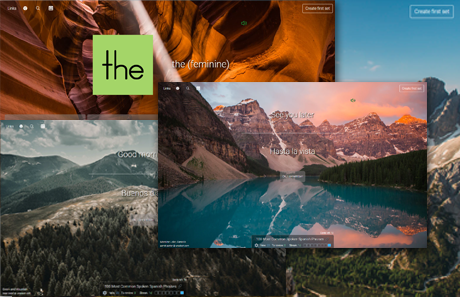
No more boring flashcards learning!
Learn languages, math, history, economics, chemistry and more with free Studylib Extension!
- Distribute all flashcards reviewing into small sessions
- Get inspired with a daily photo
- Import sets from Anki, Quizlet, etc
- Add Active Recall to your learning and get higher grades!
Add to Chrome
It’s free